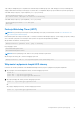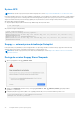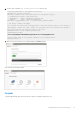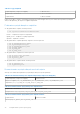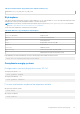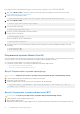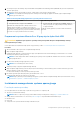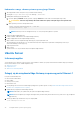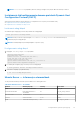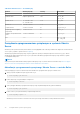Users Guide
Table Of Contents
- Dell Edge Gateway 3001 Instrukcja instalacji i obsługi
- Informacje ogólne
- Widoki systemu
- Instalowanie urządzenia Edge Gateway
- Informacje o bezpieczeństwie i informacje prawne
- Konfigurowanie urządzenia Edge Gateway
- Aktywacja usługi szerokopasmowej sieci komórkowej
- Montaż urządzenia Edge Gateway
- Montowanie urządzenia Edge Gateway przy użyciu standardowego wspornika montażowego
- Montowanie urządzenia Edge Gateway przy użyciu wspornika do szybkiego montażu
- Mocowanie prowadnicy kabli do wspornika
- Instalowanie urządzenia Edge Gateway na szynie DIN przy użyciu wspornika montażowego DIN
- Montowanie urządzenia Edge Gateway przy użyciu wspornika prostopadłego
- Montaż urządzenia Edge Gateway przy użyciu uchwytu VESA
- Konfiguracja klucza sprzętowego ZigBee
- Konfigurowanie systemu operacyjnego
- Windows 10 IoT Enterprise LTSB 2016
- Ubuntu Core 16
- Informacje ogólne
- Uruchamianie i logowanie — zdalna konfiguracja systemu
- Aktualizowanie systemu operacyjnego i aplikacji
- Dodatkowe polecenia systemu Ubuntu
- Ubuntu Network Manager
- Złącza szeregowe
- Minicom
- GPIO
- Security (Zabezpieczenia)
- Funkcja Watchdog Timer (WDT)
- Włączanie i wyłączanie lampki LED chmury
- System GPS
- Snappy — automatyczna aktualizacja/Autopilot
- Dostęp do serwisu Snappy Store/Snapweb
- Czujniki
- Styk zapłonu
- Zarządzanie energią systemu
- Przywracanie systemu Ubuntu Core 16
- Instalowanie nowego obrazu systemu operacyjnego
- Ubuntu Server
- Informacje ogólne
- Zaloguj się do urządzenia Edge Gateway za pomocą portu Ethernet 1
- Instalowanie lub konfigurowanie demona protokołu Dynamic Host Configuration Protocol (DHCP)
- Ubuntu Server — informacje o sterownikach
- Zarządzanie oprogramowaniem sprzętowym w systemie Ubuntu Server
- Konfiguracja funkcji Watchdog Timer (WDT)
- Moduł TPM (Trusted Platform Module)
- Włączanie i wyłączanie lampki LED chmury
- Advanced Linux Sound Architecture (ALSA)
- System GPS
- Porty szeregowe
- GPIO
- Czujniki
- Styk zapłonu
- Zarządzanie energią systemu
- Ubuntu Network Manager
- Przywracanie systemu Ubuntu Server
- Tworzenie napędu flash USB do odzyskiwania
- Uzyskiwanie dostępu do systemu BIOS i aktualizowanie go
- Materiały dodatkowe
- Dodatek
- Kontakt z firmą Dell
Ładowanie nowego obrazu systemu operacyjnego Ubuntu
1. Włóż napęd flash USB do stacji roboczej z systemem Ubuntu Desktop.
2. Skopiuj plik <unique name-date>img.xz do katalogu ~/Downloads/.
3. Załaduj obraz instalacyjny na dysk flash USB.
a. Uruchom aplikację Terminal. Można ją znaleźć, wpisując Terminal w oknie Dash środowiska graficznego Unity.
OSTRZEŻENIE: Polecenie dd powoduje skasowanie zawartości dysku, na którym mają zostać zapisane dane.
b. Wpisz poniższe polecenie i naciśnij klawisz Enter.
xzcat <unique name-date>img.xz | sudo dd
of=/dev/sda bs=32 ; sync
UWAGA: Może być konieczne zastąpienie nazwy sda rzeczywistą nazwą dysku w systemie.
4. Odmontuj i odłącz napęd flash USB.
5. Podłącz zasilanie i kabel Ethernet do urządzenia Edge Gateway.
6. Podłącz napęd flash USB do urządzenia Edge Gateway.
7. Włącz zasilanie i uruchom urządzenie Edge Gateway przy użyciu dysku flash USB.
Obraz instalacyjny systemu Ubuntu Core 16 zostanie automatycznie skopiowany z dysku flash USB do pamięci masowej. Po
ukończeniu instalacji system wyłączy się.
8. Odłącz dysk flash USB.
9. Włącz system.
System Ubuntu Core 16 jest zainstalowany na urządzeniu Edge Gateway.
Ubuntu Server
Informacje ogólne
System Ubuntu Server 18.04 jest częścią szerszej oferty produktów Ubuntu i jest oparty na architekturze Debiana. Więcej informacji na
temat systemu Ubuntu Server i Debian znajdziesz tutaj:
● ubuntu.com/server
● help.ubuntu.com/
● ubuntu.com/community/debian
Zaloguj się do urządzenia Edge Gateway za pomocą portu Ethernet 1
Domyślne ustawienia fabryczne:
● Nazwa użytkownika: admin
● Hasło: admin
● Interfejs sieciowy: eth0
● Metoda IPv4: auto
1. Uzyskaj dostęp do serwera DHCP lub skonfiguruj usługę DHCP zgodnie z opisem w sekcji Instalowanie lub konfigurowanie demona
Dynamic Host Configuration Protocol (DHCP).
2. Znajdź adres IP przypisany do klienta Edge Gateway.
UWAGA: Adres MAC jest wydrukowany na etykiecie urządzenia Edge Gateway.
UWAGA: Nazwa urządzenia jest wstępnie skonfigurowana i jest taka sama, jak znacznik serwisowy (kod Service Tag) urządzenia
Edge Gateway.
3. Zaloguj się zdalnie za pośrednictwem sesji SSH. Na przykład:
# ssh admin@10.101.46.209
68
Konfigurowanie systemu operacyjnego